반응형
티스토리에 블로그를 만들고, 구글 서치콘솔에 연결하려고 하면 "인증실패" 메세지가 나오는 경우는 구글 서치콘솔에 블로그의 소유권 인증 메타 태그를 넣지 않아서 그렇습니다.

저도 이런 현상을 겪어서 해결 했던 경험으로 연결하는 방법에 대해서 간략히 정리하였으니 연결에 어려움이 있는 분들은 따라해 보시기 바랍니다.
구글 서치 콘솔 연결방법
1. 티스토리에 블로그 만들기
- 제 블로그인 https://bookmemory.tistory.com 을 예시로 하겠습니다.
2. 구글 서치콘솔에 블로그 URL 등록하기 https://search.google.com
Google Search Console
Search Console 도구와 보고서를 사용하면 사이트의 검색 트래픽 및 실적을 측정하고, 문제를 해결하며, Google 검색결과에서 사이트가 돋보이게 할 수 있습니다.
search.google.com
3. 구글 서치콘솔의 메인 화면에서 왼쪽 위에 "속성추가" 누르기

4. 속성의 "URL 접두어"에 블로그 주소 입력하고, "계속"을 누르면 등록이 완료 됩니다.
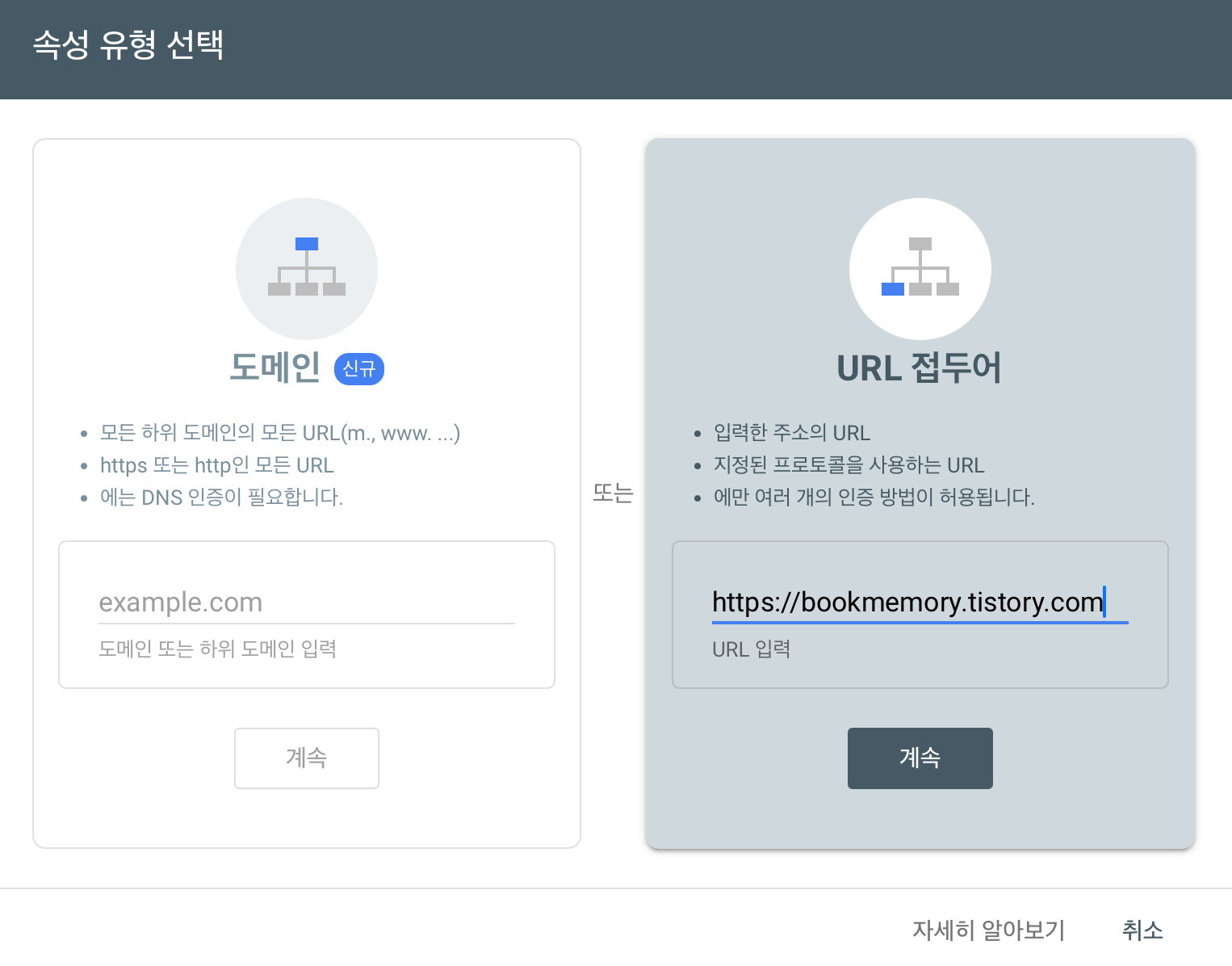
5. 소유권 인증
구글 서치콘솔에 입력한 블로그가 내 소유라는 것을 증명하기 위해, 메타 태그를 내 블로그 스킨에 추가 해야 합니다.
6. HTML 매타 태그 가져오기
6-1. 왼쪽 메뉴에 "설정"을 선택하고 화면 중앙에 "소유권 인증" 메뉴를 선택
6-2. 아래 화면처럼 HTML 태그를 선택하여 "복사" 버튼을 누르세요.

7. 내 블로그의 스킨에 HTML 태그 입력하기
티스토리의 블로그 스킨을 편집모드로 들어가서 위에서 복사했던 HTML 태그를 붙혀넣기 해야 합니다.
8. 블로그의 스킨 편집 모드
8-1. 내 블로그 관리 메뉴에서 "꾸미기" -> "스킨 편집" 누르면 새 탭에서 편집 창이 나옵니다.

8-2. 화면 오른쪽 위에 "HTML 편집" 메뉴 선택

8-3. HTML 태그 붙혀 넣은 후 화면 오른쪽 위에 있는 "적용하기"를 꼭 누릅니다.

9. 플러그인의 구글 서치콘솔에서 "계정 연결하기"
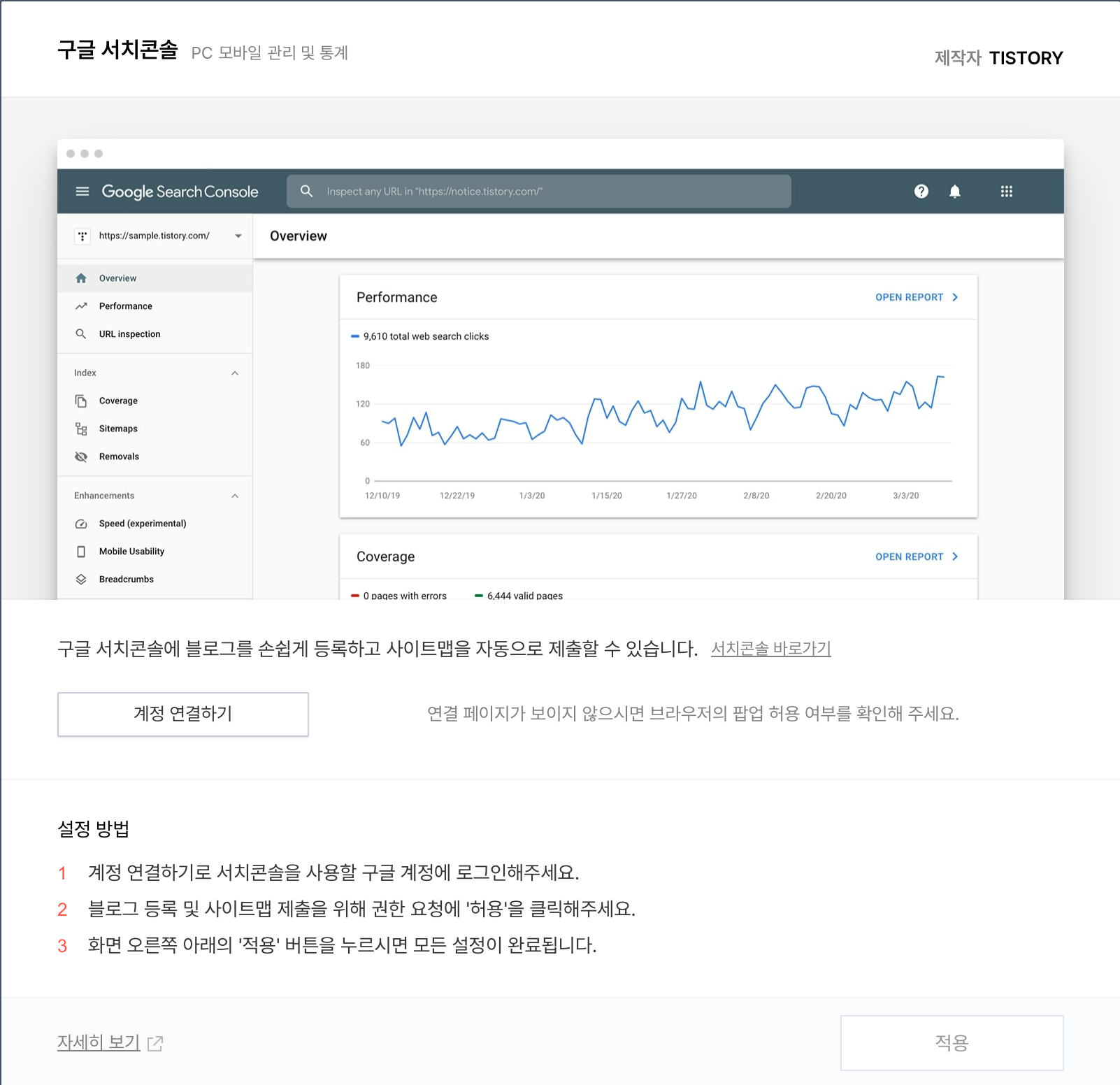
10. 계정 연결 완료

'Trip Memories' 카테고리의 다른 글
| M1 / M2 맥북(Macbook) 에서 MySQL 워크밴치(Workbench)가 다운 되는데 어떻게 하죠? (0) | 2023.02.11 |
|---|---|
| [도쿄] 여행 책에 나오지 않을 것 같은 살짝 부족한 쯔깨멘 맛집 - 쯔끼또쓰뽕(月と鼈) (0) | 2017.12.18 |
| [도쿄] 여행 책에 나오지 않을 것 같은 살짝 부족한 맛집 - 돈가츠수사이쿠라 (0) | 2017.12.12 |